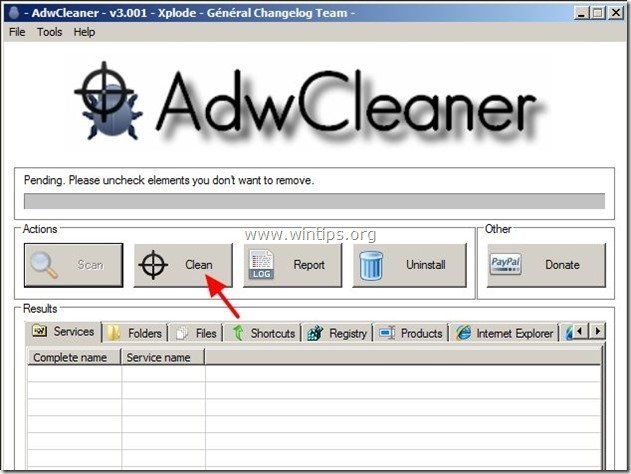Obsah
Hľadať "searchgol.com" je únosca vyhľadávača prehliadača, ktorý sa bežne inštaluje do iných bezplatných programov. Vyhľadávanie Gol " je nainštalovaný vo vašom počítači, zmení vaše nastavenia vyhľadávania na internete na "searchgol" nastavenia vyhľadávania a zmení vašu domovskú stránku na internete na "Search Gol" domovskú stránku " searchgol.com ” ktorý vykonáva presmerovanie prehliadania a zobrazuje reklamy od neznámych predajcov.
"searchgol.com" môže byť nainštalovaný v bežných internetových prehliadačoch (Internet Explorer, Chrome alebo Firefox), ak používateľ nedáva pozor pri inštalácii bezplatného softvéru (bežne).
Odstránenie " Gol Vyhľadávanie ” nastavenia presmerovania vírusov , postupujte podľa nasledujúcich krokov:

Ako odinštalovať Search-Gol z počítača:
Krok 1. Odinštalujte aplikácie patriace do "SearchGol " z ovládacieho panela.
1. Ak to chcete urobiť, prejdite na stránku:
- Windows 8/7/Vista: Štart > Ovládací panel . Windows XP: Štart > Nastavenia > Ovládací panel
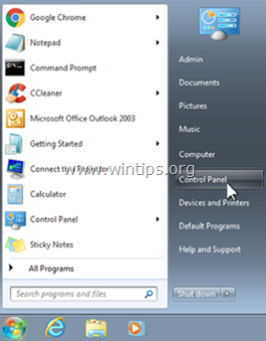
2. Dvojitým kliknutím otvoríte
- Pridať alebo odstrániť programy ak máte systém Windows XP Programy a funkcie ak máte systém Windows 8, 7 alebo Vista.
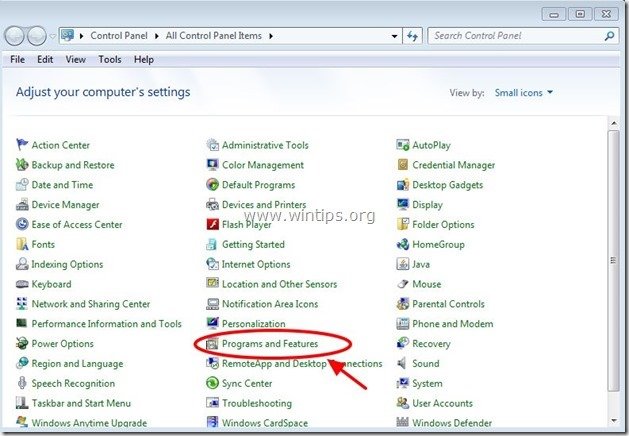
3. V zozname programov nájdite a Odstránenie/odinštalovanie nasledujúce aplikácie, ak existujú:
- Hľadať Gol Hľadať Gol Toolbar Delta Toolbar Delta Chrome Toolbar BitGuard * Odinštalujte/odstráňte akúkoľvek inú nechcenú alebo neznámu aplikáciu.
Dôležité: Ak zistíte, že " BitGuard " nainštalovaný vo vašom počítači, prečítajte si tento návod, ako ho úplne odstrániť.
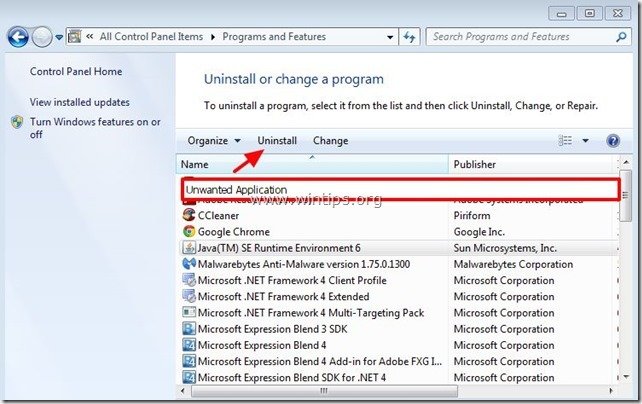
Krok 2. Ručne odstráňte nastavenia vyhľadávania "searchgol.com" z vášho internetového prehliadača.
Internet Explorer, Google Chrome, Mozilla Firefox
Internet Explorer
Ako odstrániť nastavenia vyhľadávania "searchgol" z aplikácie Internet Explorer.
1. V hlavnej ponuke aplikácie Internet Explorer kliknite na: " Nástroje "  a vyberte možnosť " Možnosti internetu ".
a vyberte možnosť " Možnosti internetu ".
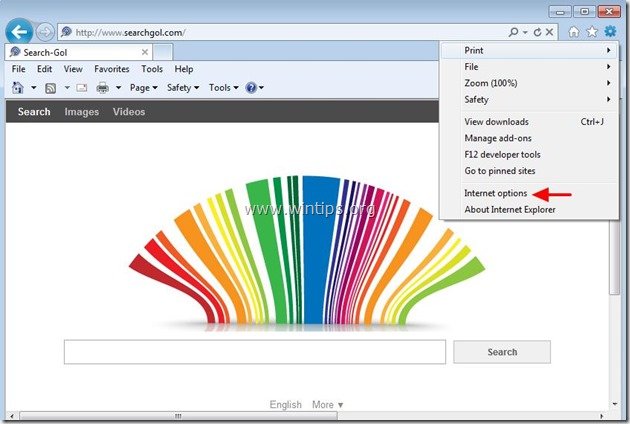
2. Na " Všeobecné " karta, vymazať nechcenú domovskú stránku "www. searchgol.com " z " Domovská stránka " box & typ preferovanú domovskú stránku (napr. www.google.com)

3. Na " Vyhľadávanie " sekcia tlač " Nastavenia " v Vyhľadávanie sekcia. *
Upozornenie*: Ak chcete upraviť nastavenia vyhľadávania v programe Internet explorer, keď ste v hlavnom okne programu Internet Explorer, stačí stlačiť tlačidlo " Prevodovka " ikona  (v pravom hornom rohu) a vyberte položku " Správa doplnkov " .
(v pravom hornom rohu) a vyberte položku " Správa doplnkov " .
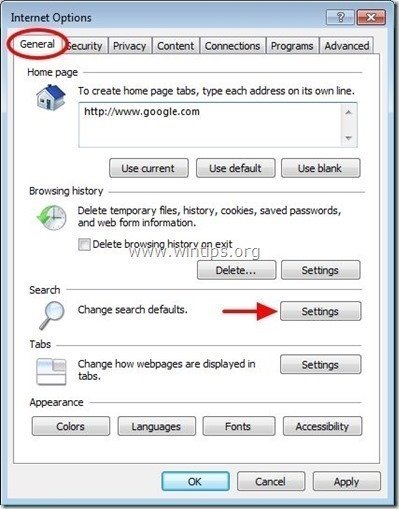
4. Na " Poskytovatelia vyhľadávania ", vyberte a " Nastaviť ako predvolené " iný poskytovateľ vyhľadávania ako nechcený poskytovateľ vyhľadávania " Vyhľadávanie-Gol ” .
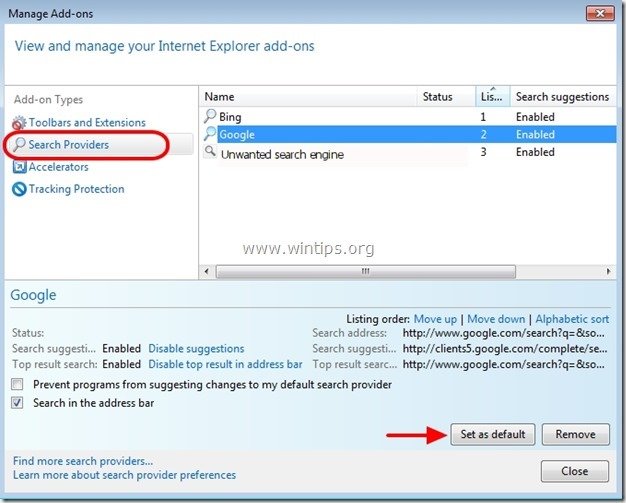
5. Potom vyberte poskytovateľa nežiaduceho vyhľadávania " Vyhľadávanie-Gol " a kliknite na tlačidlo Odstránenie stránky .
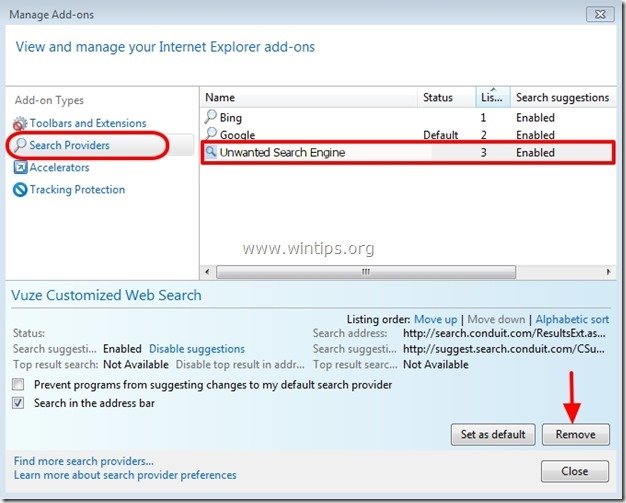
6. Vyberte položku "Panely nástrojov a rozšírenia". na ľavom paneli a potom vyberte akýkoľvek nechcený panel nástrojov alebo rozšírenie (patriace do skupiny " VyhľadávanieGol ") a kliknite na " Zakázať "
a. Panel nástrojov SearchGol
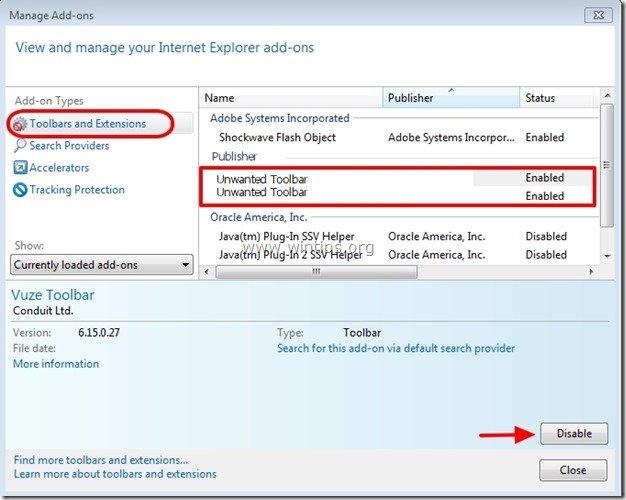
7. Zatvorte všetky okná aplikácie Internet Explorer a reštartujte prehliadač.
8. Prejdite na krok 3 .
Google Chrome
Ako odstrániť nastavenia vyhľadávania "searchgol" z prehliadača Google Chrome.
1. Otvorte prehliadač Google Chrome a prejdite do ponuky Chrome  a vyberte možnosť " Nastavenia ".
a vyberte možnosť " Nastavenia ".
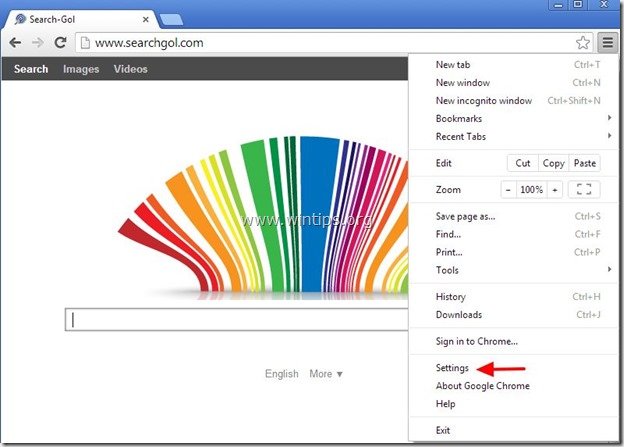
2. Na " Spustenie " vyberte " Nastavenie stránok “.
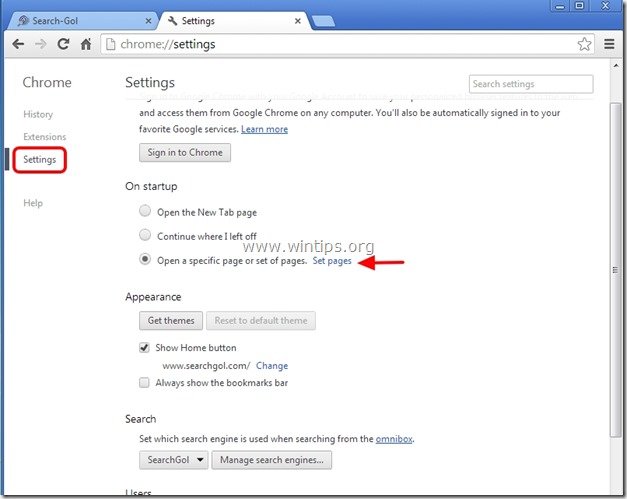
3. Vymazať nechcenú webovú stránku "www. searchgol.com " zo spúšťacích stránok stlačením tlačidla " X " na pravej strane.
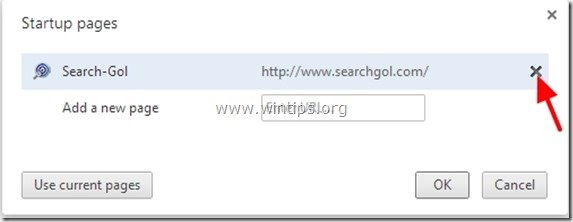
4. Nastavte preferovanú úvodnú stránku (napr. http://www.google.com) a stlačte tlačidlo " OK ".
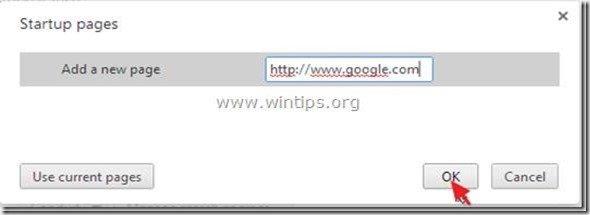
5. Pod " Vzhľad ", začiarknite, aby ste povolili " Zobraziť tlačidlo Domov " a vyberte možnosť " Zmena ”.
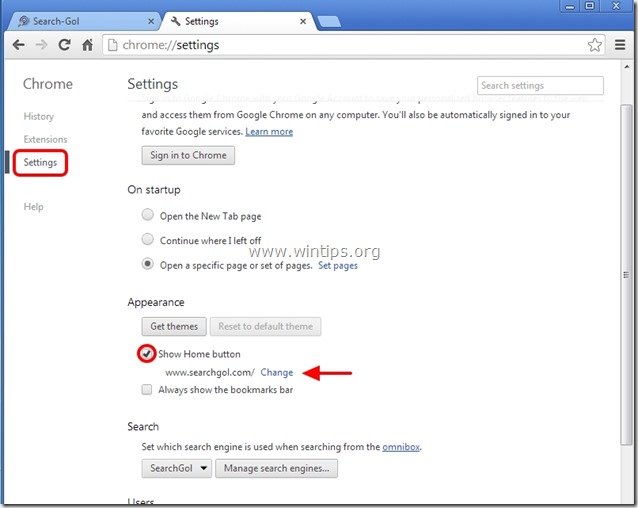
6. Vymazať nechcenú webovú stránku "www. searchgol.com " záznam z " Otvorte túto stránku " box.
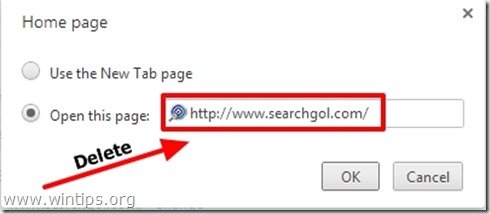
7. Typ (ak chcete) vami preferovaná webová stránka sa otvorí po stlačení tlačidla " Domovská stránka " (napr. www.google.com) alebo nechajte toto pole prázdne a stlačte tlačidlo " OK ”.
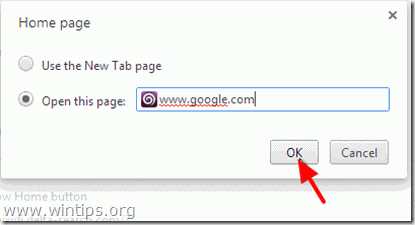
5. Prejsť na " Vyhľadávanie " a vyberte možnosť " Správa vyhľadávačov ".
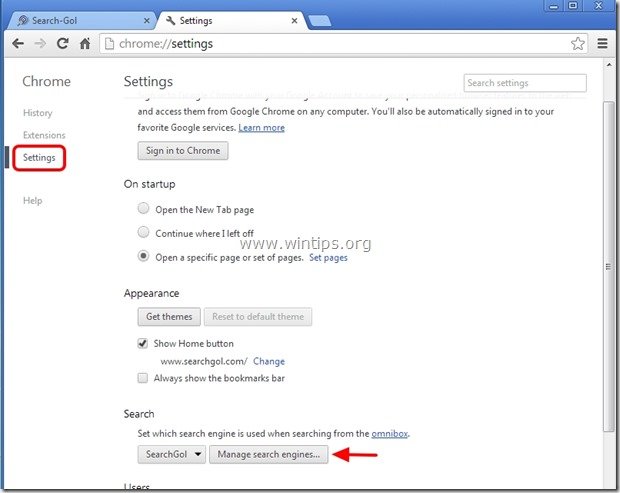
6. Vyberte si preferovaný predvolený vyhľadávač (napr. vyhľadávanie Google) a stlačte " Urobiť predvolené nastavenie ".
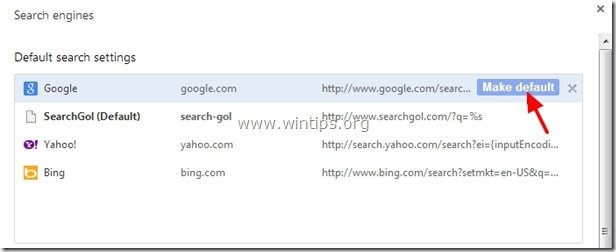
7. Potom vyberte nechcený vyhľadávač ( www.searchgol.com ) vyhľadávač a odstrániť ho stlačením tlačidla " X " vpravo.
Vyberte si " Hotovo " na zatvorenie " Vyhľadávače " okno.
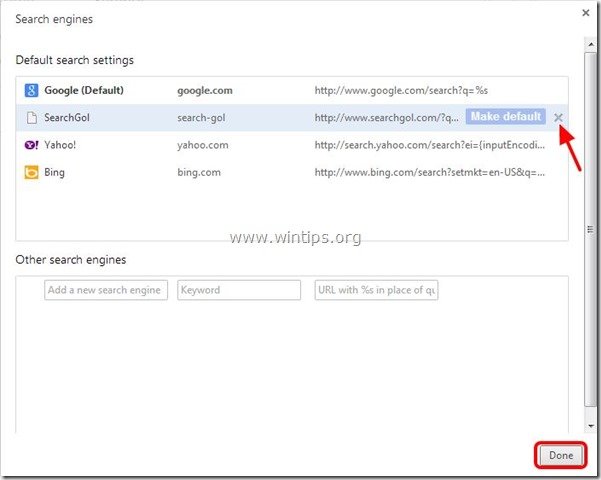
8. Vyberte si " Rozšírenia " na ľavej strane.
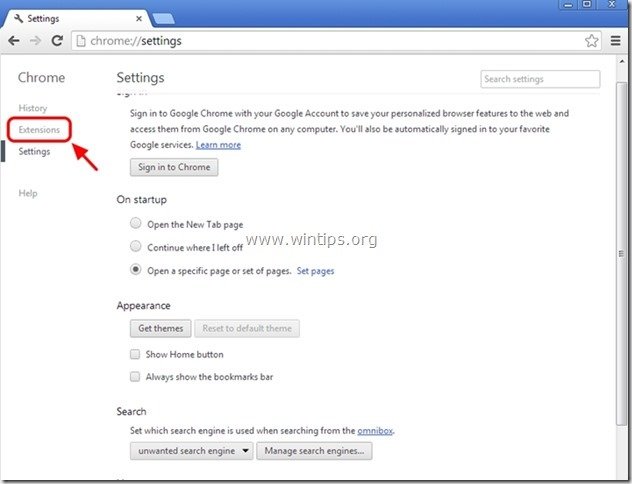
9. Odstránenie nežiaduceho rozšírenia (napr. "searchgol") odtiaľto stlačením tlačidla " ikona recyklácie " vpravo.
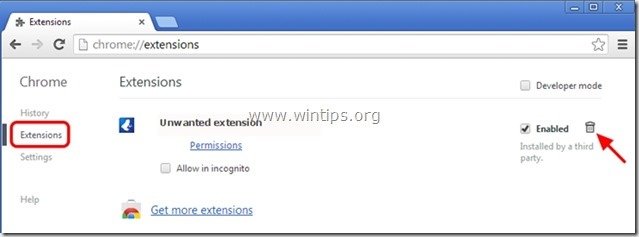
10. Zatvorte všetky okná prehliadača Google Chrome a reštartujte ho.
11. P roceed to Krok 3 .
Mozilla Firefox
Ako odstrániť nastavenia vyhľadávania "searchgol" z prehliadača Mozilla Firefox.
1. Kliknite na " Firefox" tlačidlo ponuky v ľavom hornom rohu okna Firefoxu a prejdite na " Možnosti ”.
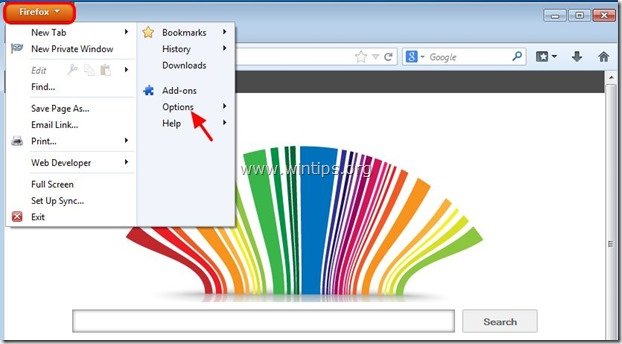
2. V " Všeobecné " karta vymazať nechcená domovská stránka: "www. searchgol.com " stránka z " Domovská stránka " a zadajte preferovanú domovskú stránku (napr. http://www.google.com).
Tlač " OK " po dokončení.
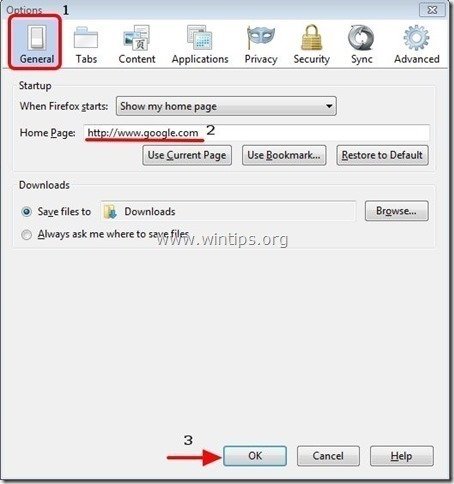
3. V ponuke prehliadača Firefox prejdite na položku " Nástroje " > " Správa doplnkov ”.
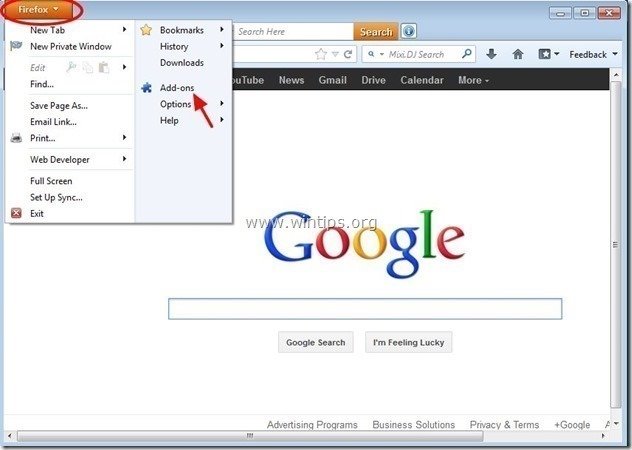
4. Vyberte si "Rozšírenia" vľavo a potom odstráňte všetky nechcené prípony (napr. " searchgol "), stlačením tlačidla " Odstránenie stránky " tlačidlo.
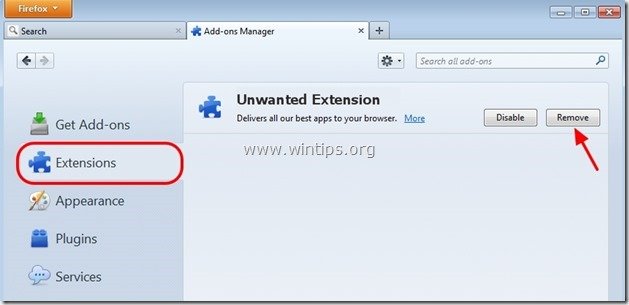
5. Zatvorte prehliadač Firefox Možnosti.
6. Do poľa URL prehliadača Firefox zadajte nasledujúci príkaz: o:config & press Vstúpte na stránku .
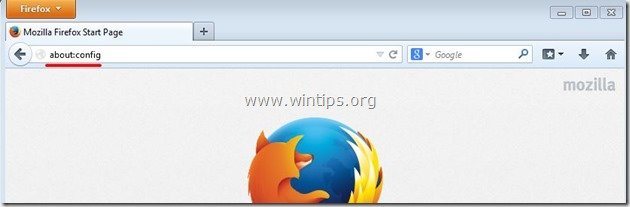
7. Kliknite na " Budem opatrný, sľubujem. " tlačidlo.
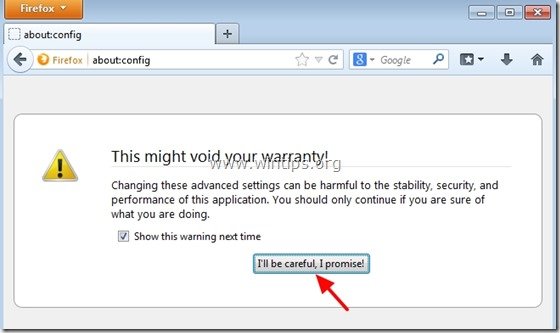
8. Do vyhľadávacieho poľa zadajte: searchgol & press Vstúpte.
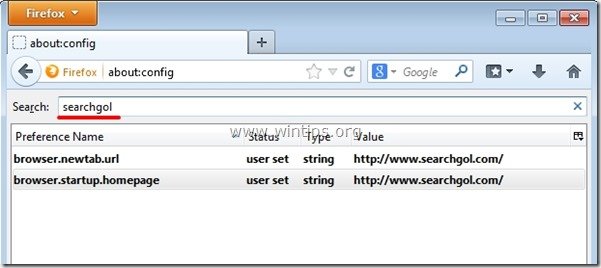
9. Teraz kliknutie pravým tlačidlom myši na na každom " searchgol.com" nájdená hodnota & vybrať " Obnovenie ”.
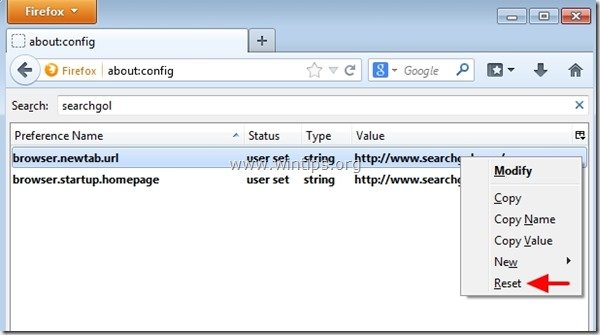
10. Zatvoriť všetky okná Firefoxu a reštartovať váš prehliadač .
11. Prejdite na ďalší krok .
Krok 3: Vyčistite zostávajúce položky registra pomocou programu AdwCleaner.
1. Stiahnite si a uložte nástroj "AdwCleaner" na plochu.
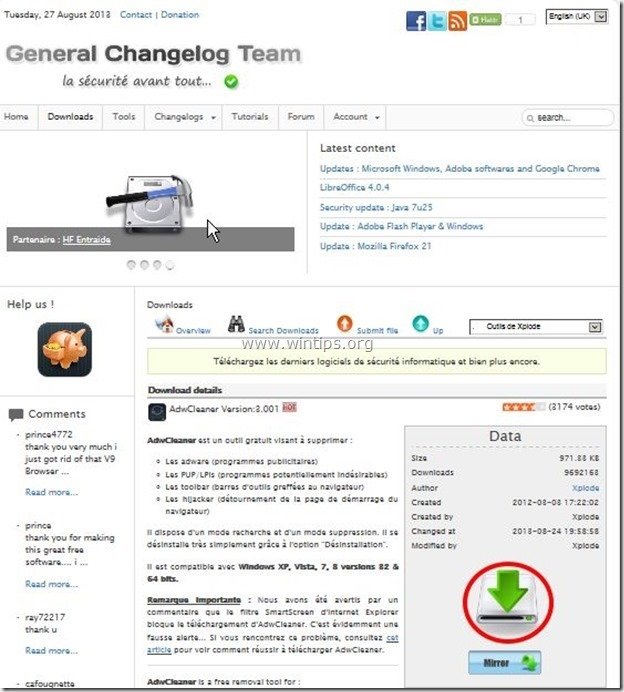
2. Zatvorte všetky otvorené programy a Dvojité kliknutie otvoriť "AdwCleaner" z pracovnej plochy.
3. Tlač " Skenovanie ”.
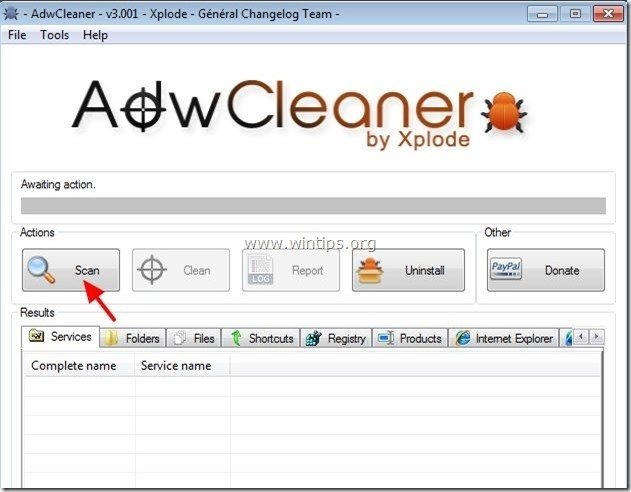
4. Po dokončení skenovania stlačte tlačidlo "Clean " odstrániť všetky nežiaduce škodlivé položky.
4. Tlač " OK " na adrese " AdwCleaner - Informácie" a stlačte tlačidlo " OK " opäť reštartovať počítač .
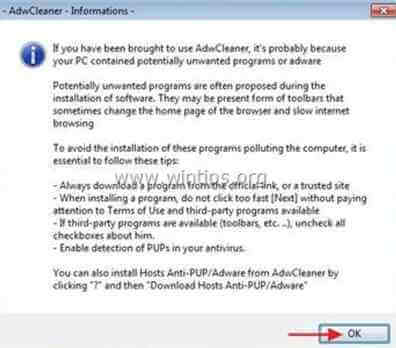
5. Keď sa počítač reštartuje, zavrieť " Informácie o programe AdwCleaner" (readme) a pokračujte na ďalší krok.
Krok 4. Čistenie váš počítač pred zostávajúcimi škodlivé hrozby.
Stiahnite si a nainštalovať jeden z najspoľahlivejších BEZPLATNÝCH programov proti škodlivému softvéru v súčasnosti, ktorý vyčistí váš počítač od zostávajúcich škodlivých hrozieb. Ak chcete zostať neustále chránení pred existujúcimi a budúcimi hrozbami škodlivého softvéru, odporúčame vám nainštalovať si Malwarebytes Anti-Malware PRO:
Ochrana MalwarebytesTM
Odstraňuje spyware, adware a malware.
Začnite s bezplatným sťahovaním teraz!
1. Spustiť " Malwarebytes Anti-Malware" a umožniť programu aktualizovať sa na najnovšiu verziu a v prípade potreby na škodlivú databázu.
2. Keď sa na obrazovke zobrazí hlavné okno programu Malwarebytes Anti-Malware, vyberte položku " Vykonanie rýchleho skenovania " a potom stlačte tlačidlo " Skenovanie " a nechajte program vyhľadať hrozby vo vašom systéme.
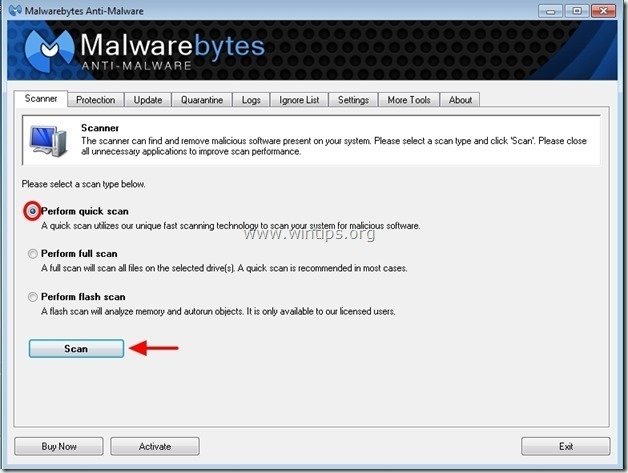
3. Po dokončení skenovania stlačte tlačidlo "OK" zavrieť informačnú správu a potom stlačte . "Zobraziť výsledky" tlačidlo na zobraziť a odstrániť nájdené škodlivé hrozby.
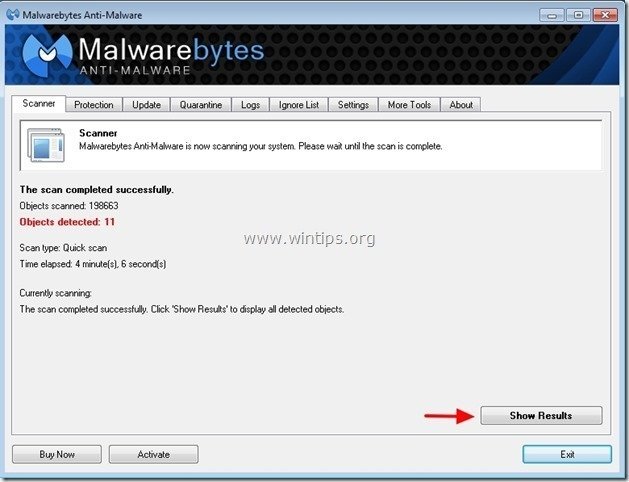 .
.
4. V okne "Zobraziť výsledky" kontrola - pomocou ľavého tlačidla myši. všetky infikované objekty a potom vyberte položku " Odstrániť vybrané " a nechajte program odstrániť vybrané hrozby.
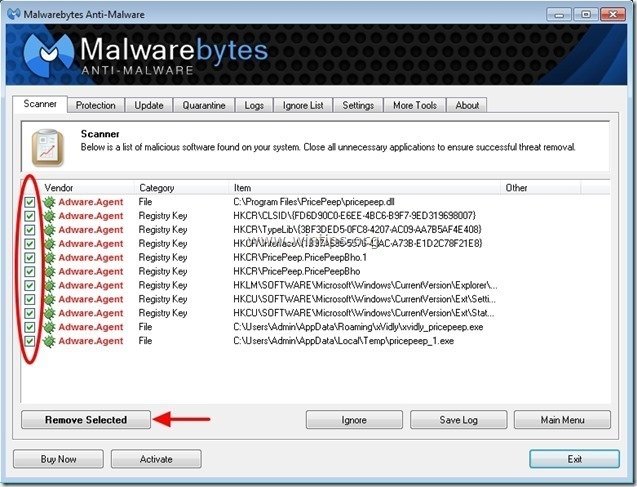
5. Po dokončení procesu odstraňovania infikovaných objektov , "Reštartujte systém, aby ste správne odstránili všetky aktívne hrozby".
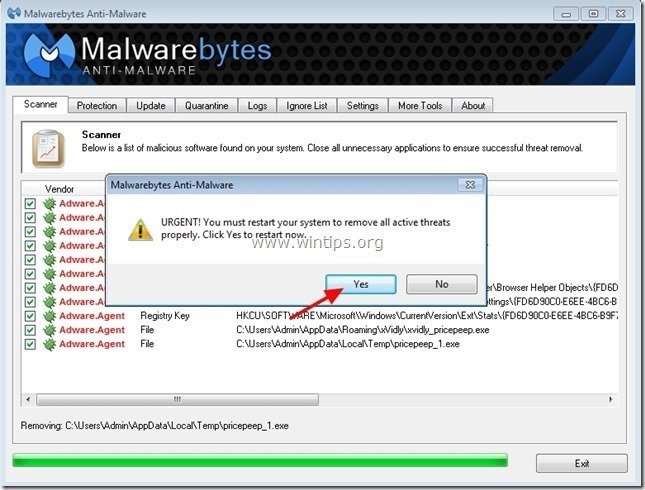
6. Pokračujte do ďalší krok.
Krok 5. Vyčistite nežiaduce súbory a položky.
Použite " CCleaner " a prejdite na čisté váš systém z dočasných internetové súbory a neplatné položky registra.*
* Ak neviete, ako nainštalovať a používať "CCleaner", prečítajte si tieto pokyny .

Andy Davis
Blog správcu systému o systéme Windows